Windows365とはいったいどんなものなのだろうか?OSなのか?そんな思いでWEB検索をされている中堅企業や中小企業の情報システム担当の方もいらっしゃるのではないでしょうか。ここではそんな方々のために、Windows365とはどんなものか、Windows365のメリット、どんなライセンス形態なのか、活用シーンなどをご案内しています。Windows365はクラウド環境にPC本体があるようなものなので、様々なデバイスからアクセスでき高セキュリティで便利に使えるメリットがあります。ただし、利用するためにはもちろんPCやタブレットが必要です。詰めて検討していくとややコストがかかるものですので、セキュリティや利便性を向上できるツールとしてぜひ今回覚えておいて、将来検討する際の知識として本記事をご活用ください。
1.Windows 365とは?
ここではWindows365とはどのようなものか、まず最初に知っていただきたいことをご案内いたします。
1-1.Windows 365とは?どのようなものか
Windows 365とは、簡単に言うとパソコン用のOSのことです。Windows11そのものと考えていただいていいと思います。
これはどういうことかというと、これまでのように手元にある物理的なPCにWindowsをインストールして使うのではなく、インターネットの先にあるマイクロソフトのデータセンターに、専用の「PC本体」が用意される、ということです。例えて言うと、テレビの週録スタジオと、家のテレビの関係と似ています。家のテレビは、テレビの週録スタジオにいる人たちの様子を遠隔地から見ています。Windows365もそれと同じイメージで、パソコンやスマートフォン、タブレットから、データセンターにあるPCの画面を遠隔で見ているようなものなのです。
1-2.Windows 365が「クラウドPC」とも言われる理由
マイクロソフトのデータセンターにある「PC本体」は、実際にデスクトップパソコンやノートパソコンが何百台も置いているわけではなく、大きなサーバーの中(目に見えないところで)、1台1台のPCが仮想的に動いています。いわばWindows365は、「クラウドPC」と言うこともできます。
このクラウドPC上では普通のパソコンと同様に、Windows11や各種アプリケーション、ファイル、設定が普通のPC同様にすべて保存されています。実際のパソコン上で行われるソフトを起動したり計算したりといった一切の処理は、サーバーのハードウェア性能を使ってこのクラウドPC上で行われます。そのため、手元の端末は、ただその画面を表示する役割を果たすだけでよく、高スペックである必要はありません。古いノートPCや、タブレットであっても、快適に動作するのです。古いノートPCでWindows365の「クラウドPC」画面をストリーミングしているようなものです。
このおかげで、場所も端末を選ばず、常に自分のWindows環境で仕事を行うことができます。自宅でも、オフィスでも、外出先でも、タブレットからでもスマートフォンからでもWindows365にアクセスすると、前回使っていたままにすべてのファイルやアプリケーション、設定はを利用することができます。
また、データはすべてクラウド上に保存されるため、もし手元の端末が壊れたり、紛失したりしても、情報が漏洩するリスクを大幅に減らすことができます。これは企業にとって、セキュリティ対策の面でも非常に大きな強みとなります。
2.Windows365はMicrosoft 365とどう違うのか
ここではWindows365はMicrosoft 365とどう違うのかについてご案内いたします。
2-1. Microsoft 365とは
Windows 365について調べていると、ついMicrosoft 365とよく似ており、どう違うか分からず混乱してしまうかもしれません。この二つは名前が似ていますが、全く違うサービスです。
●Microsoft 365
Word、Excel、PowerPoint、Teams、Shearepointといったアプリケーションや、ファイルの共同編集などオンラインサービスを提供するものです。もちろん会社にある普通のパソコンでも利用できますし、Windows365上でも利用することができます。
●Windows 365
WordやExcelが動く「パソコンとOSそのもの」です。クラウド上(データセンターにあるWindows11をのぞき込むように)で提供されているものです。
ごく簡略化して説明してしまうと、Windows 365はパソコンのハード+Windows11で、Microsoft 365はパソコン上のオフィスアプリケーションと言えます。
2-2.役割と組み合わせのメリット
Microsoft 365は、WordやExcel、Outlookといったおなじみのオフィスアプリケーションを月額課金で提供するサービスです。また、クラウドストレージのOneDriveや、チームコラボレーションツールのMicrosoft Teamsなど、業務の効率化をサポートする様々なサービスも含まれています。
ここまではMicrosoft365のおさらいでしたが、このクラウド型のMicrosoft365は、会社に置いてあるデスクトップパソコンやノートパソコンと組み合わせて利用することのほか、Windows365(クラウドPC上で稼働するWindows11)と組み合わせて利用することもできます。
多くの企業では、Microsoft365を従業員に配布している物理的なPCにインストールして業務を行っていますが、あえて言うと、そのPC自体は物理的なものであり、クラウドサービスを利用していてもパソコンのハードディスク内には作成した文書や集計など様々なデータが残っています。そのため管理やセキュリティの課題は実際には残っています。
ここでWindows 365を導入して、このクラウド上のWindows上で、Microsoft365というクラウドサービスを利用すると、アプリもPCも両方クラウド化され、クライアント側にはデータを残さずにセキュリティを高めて運用することができます。この場合、コストはかさんでしまいあまり導入は現実的でないかもしれませんが、Microsoft365とWindows365の組合せ例としてご紹介いたしました。
3.Windows 365の業務におけるメリット
ここではWindows 365の業務におけるメリットをご案内いたします。
3-1.IT管理の効率化
Windows365は物理的なパソコンが事務所には存在しないため、情報システム担当者にとって切っても切れない物理PCの管理業務を省くことができます。もちろんWindows365のOS(Windows11)を表示するためのパソコンやタブレットなどのデバイスの準備は必要となりますので以下はこの投影用端末がある前提でお伝えしています。
① Windows365では新しいPCの準備が数分で完了
Windows 365では情報システム部門のスタッフが新しい従業員をWindows365上で「クラウドPC」を割り当てるだけで、比較的早く業務を開始できる環境が整います。物理的なPCを購入し、キッティングを行う必要は一切ありませんのでライセンスを割り当てるだけで、クラウドPCが立ち上がりすぐに利用可能になります。
② PCの一元管理が簡単
Windows365で管理している「クラウドPC」は、マイクロソフトのツール上で一元管理できます。もちろん個別のクラウドPCにアクセスして設定を変更したり、セキュリティパッチを適用したりといった対応は必要ありません。
③ 故障やトラブルへの対応がシンプルに
オフィスに設置している通常のPCが故障した場合は、代替機を用意して各種ソフトを再インストールしたり、データの復旧も行わなければなりませんが、Windows 365ではクラウド上にPCが存在するため、投影用の端末が故障しても、別のPCやタブレットからログインし直すだけで、すぐに業務を再開することができます。
3-2.場所を選ばない働き方が可能に
コロナ禍を経て、多くの企業でハイブリッドワーク(オフィス出社とリモートワークを組み合わせた働き方)が定着しました。しかし、セキュリティや生産性の面で課題を感じている企業も少なくありません。
①場所を選ばない働き方を更に促進できる
クラウドPCならではのメリットですが、Windows 365を使えば、従業員が自宅、サテライトオフィス、出張先などどこにいても、見に行くPCはクラウドPCとなり、いつでもどこでもオフィスと同じPC環境で作業することを可能にします。特にタブレットやその気になればスマートフォンなどの端末からでも同じクラウドPCにアクセスできるため、ノートパソコンよりも身軽に業務を行うことができます。
3-3.予期せぬトラブルに対するBCP対策として
自然災害や紛失・盗難などITに影響を及ぼすリスクは年々増加していますが、クラウドPC(Windows 365)を使うことで、事業継続性を高める強力なツールとなります。
① 災害時でも業務を継続
地震や台風などの自然災害が発生してオフィスのPCが使えなくなった場合でも、クラウドPCならデータなどの資産は守ることができます。またその気になれば自宅などからクラウドPCにアクセスし、業務を継続できます。
②情報漏洩リスクを大幅に低減
物理的なPCでは、データが端末内に保存されるため、PCの紛失や盗難が発生した場合、情報漏洩のリスクが高まります。Windows 365では、データはすべてクラウド上に安全に保存され、端末には一切データが残りません。万が一、端末を紛失しても、別の端末からクラウドPCにログインし、紛失したクラウドPCへのアクセスを停止するだけで、データは保護されます。
4.Windows365 OSのライセンスについてのポイント
ここではOSのライセンスについてのポイントをご案内いたします。
4-1.ライセンス体系
Windows 365のライセンスは、主に企業の規模やニーズに合わせて、「Business」と「Enterprise」の2つのプランが用意されています。
●Windows 365 Business
従業員が300人以下の小規模・中規模企業向けです。そこまで特別なIT専門知識がなくても比較的簡単に導入・管理できるように設計されています。基本的にはユーザーごとにライセンスを割り当てるだけで、すぐにクラウドPCを利用開始できます。中小企業が最小限のITリソースでクラウドPCを導入したい場合におすすめです。
●Windows 365 Enterprise
従業員が300人以上の大規模企業や高度な管理を必要とする企業向けです。専用の管理ツールを使用可能で組織のセキュリティポリシーやコンプライアンス要件に合わせてクラウドPCの一括管理ができます。
4-2.実際に操作するOSはWindows11
Windows 365で利用できるOSは、最新のWindows 11です。OSのアップデートやセキュリティパッチは自動的に適用されるため常に最新のOS環境で安全に業務を行うことができます。特に担当者が手動でアップデート作業を行う必要もなく安心して管理工数を減らすことができます。
5.Windows 365の活用シーン
ここではWindows 365の活用シーンについてご案内いたします。
5-1.外出が多い営業担当者
企業の営業担当者は、日々オフィスと外出先を行き来しながら業務を行っています。ノートPCやタブレットを社外に持ち出すと、紛失・盗難による情報漏洩リスクが高まります。また、最新の資料や顧客データが手元の端末に同期されておらず、商談で困ることも少なくありません。例えば 営業担当者がWindows365を使えば、軽量なタブレットやPCからインターネット経由でクラウドPCにアクセスします。クラウドPCには常に最新の顧客データやプレゼン資料が保存されているため、どの端末からでも同じ環境で業務ができます。端末自体にはデータが残らないため、万が一紛失しても情報漏洩のリスクはほぼゼロに等しく営業活動の効率と安全性を向上できます。
5-2.開発やデザイン部門
クリエイティブな業務を行う開発者やデザイナーは、高性能なPCを必要とします。高価なハイスペックPCは費用も高く全員分用意するのは大きなコスト負担となります。こういった開発やデザインを行う従業員に対しても、高性能なスペックのクラウドPCを割り当てることで、あたかも投影用の安価な端末からクラウドPCにアクセスし、そこで重いアプリケーションを快適に動かすこともできます。高価な物理PCを都度購入する必要がなくなり、コストを大幅に削減できます。また、プロジェクトごとに必要なソフトウェアをインストールしたクラウドPCを柔軟に割り当てることも可能です。
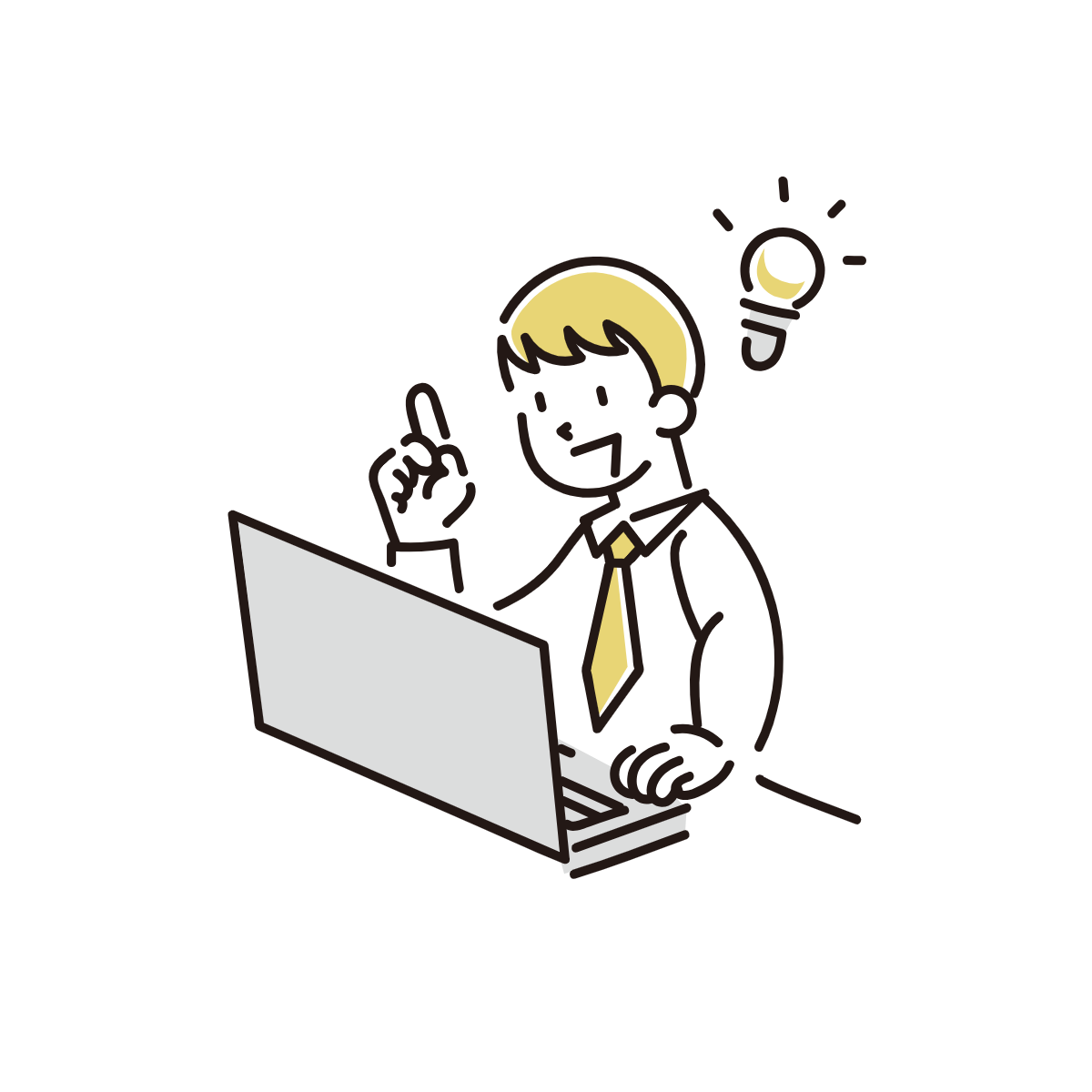
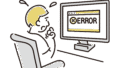

コメント